Guida definitiva alla schermata di blocco dell’iPhone con notifica: DrFoneTool
La schermata di blocco dell’iPhone è sicuramente cambiata molto negli ultimi aggiornamenti di iOS. Non solo fornisce una maggiore sicurezza al dispositivo, ma con le notifiche della schermata di blocco dell’iPhone, possiamo anche risparmiare tempo e fatica. Con l’introduzione di iOS 11, possiamo anche vedere un cambiamento nella schermata di blocco dell’iPhone con le notifiche. Per aiutarti a ottenere il massimo dalle notifiche della schermata di blocco dell’iPhone, abbiamo creato questa guida definitiva. Continua a leggere e scopri tutte le cose che puoi fare con la schermata di blocco delle notifiche di iPhone.
- Parte 1: Come utilizzare le notifiche della schermata di blocco dell’iPhone?
- Parte 2: Come disattivare le notifiche sulla schermata di blocco dell’iPhone?
- Parte 3: Come disattivare la visualizzazione delle notifiche sulla schermata di blocco dell’iPhone?
- Parte 4: modifiche alle notifiche della schermata di blocco dell’iPhone su iOS 11
Parte 1: Come utilizzare le notifiche della schermata di blocco dell’iPhone?
Quando si tratta della schermata di blocco dell’iPhone con le notifiche, ci sono così tante cose che puoi fare. Ad esempio, ecco alcune cose che puoi fare con le notifiche della schermata di blocco dell’iPhone.
Rispondi rapidamente ai messaggi
Se non stai utilizzando questa funzione di blocco della schermata di notifica dell’iPhone, ti stai sicuramente perdendo qualcosa. Potresti già sapere che puoi ottenere un’anteprima dei messaggi sulla schermata iniziale. Basta premere a lungo (o 3D Touch) per interagire con esso. Da qui puoi rispondere ai tuoi messaggi senza sbloccare il dispositivo.
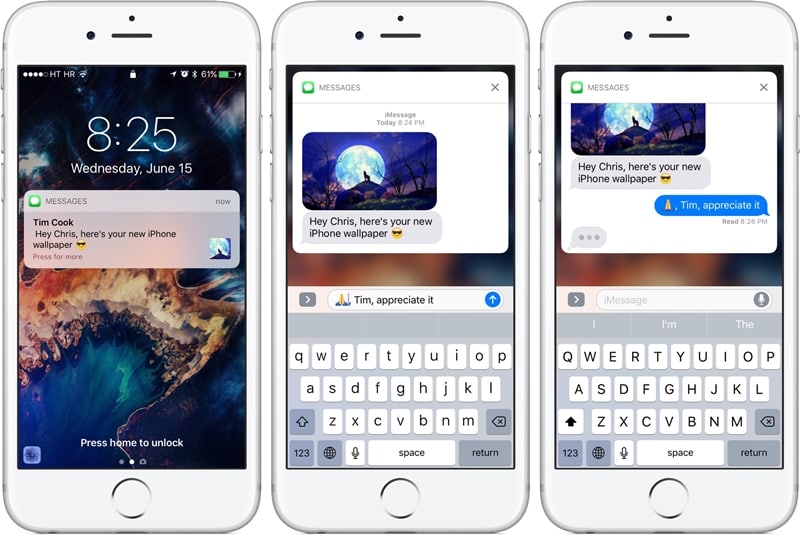
Interagisci con le app senza sbloccare il telefono
Non solo i tuoi messaggi, puoi interagire anche con altre app direttamente dalle notifiche della schermata di blocco dell’iPhone. Dopo aver ricevuto un elenco di notifiche, puoi semplicemente toccare il pulsante ‘x’ per chiuderle.
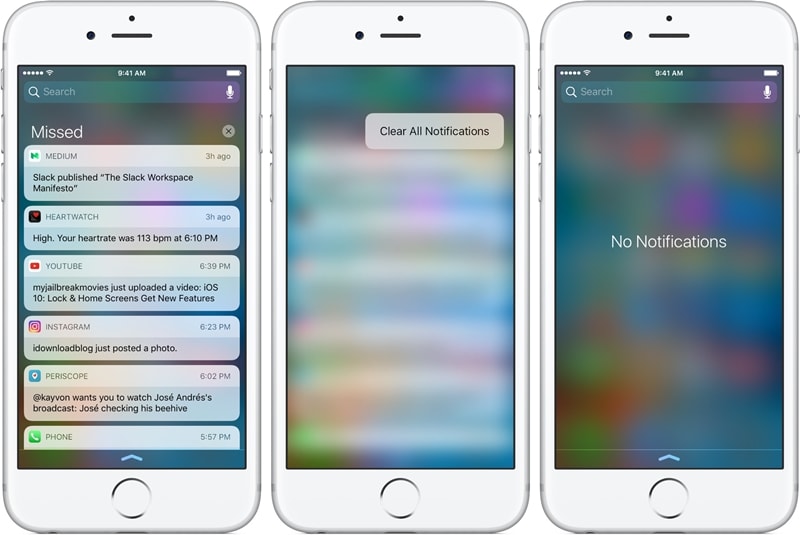
Tuttavia, se vuoi saperne di più, premi a lungo la notifica. Ad esempio, se hai ricevuto una notifica per un’e-mail, puoi ottenere varie opzioni semplicemente premendo a lungo.
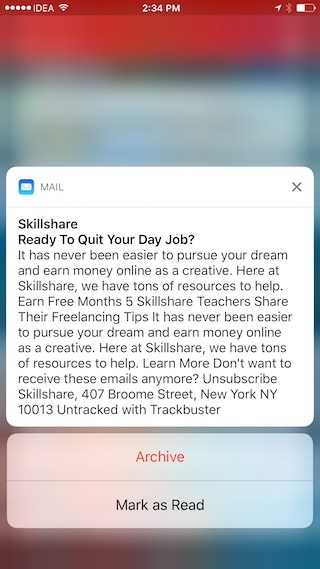
Cerca qualsiasi cosa
Oltre a interagire con widget e app, puoi anche cercare qualcosa sul tuo dispositivo e anche questo senza sbloccarlo. Basta toccare la barra di ricerca per farlo funzionare.
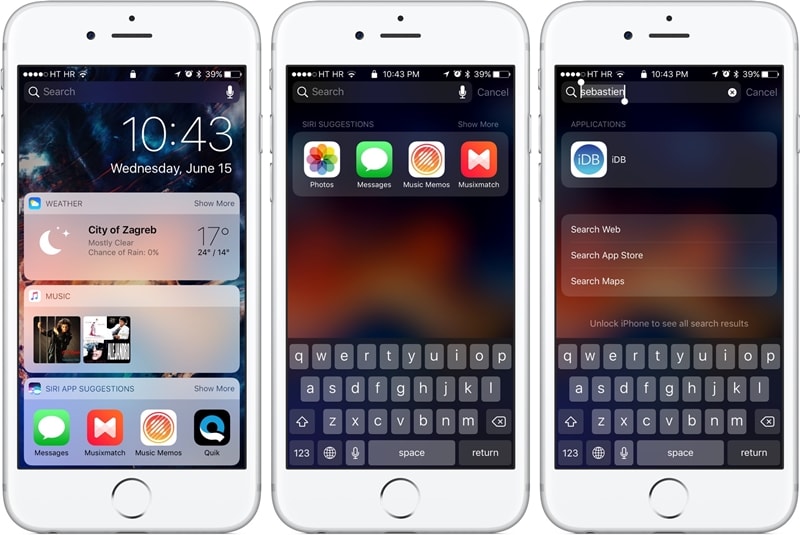
Parte 2: Come disattivare le notifiche sulla schermata di blocco dell’iPhone?
A volte, le persone possono accedere alle nostre informazioni private semplicemente guardando le nostre notifiche. In questo modo, possono leggere le tue informazioni cruciali e anche quelle senza sbloccare il tuo dispositivo. Visitando semplicemente le impostazioni del tuo dispositivo, puoi personalizzare la schermata di blocco dell’iPhone con le notifiche. In questo modo, puoi attivare o disattivare le notifiche della schermata di blocco dell’iPhone per le app di tua scelta.
1. Sblocca il tuo dispositivo e vai su Impostazioni > Notifiche per accedere a tutte le funzionalità relative alle sue notifiche.
2. Da qui puoi visualizzare un elenco di tutte le app che possono accedere alle notifiche.
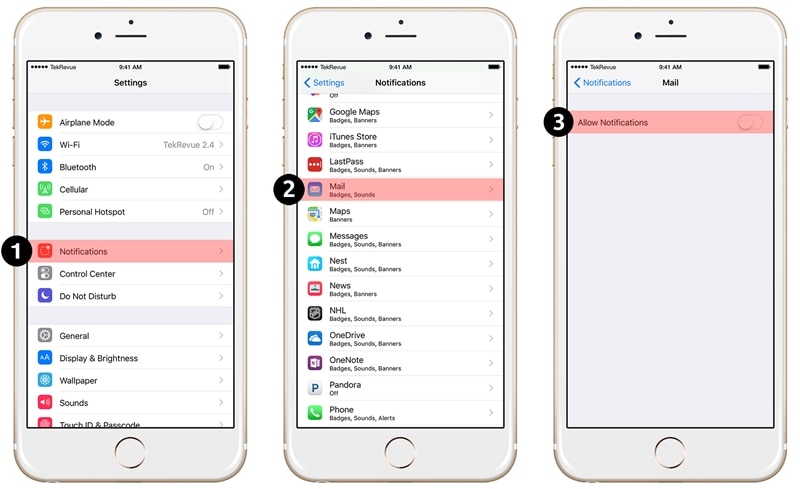
3. Tocca semplicemente l’app di tua scelta (Mail, Messaggio, Foto, iTunes, ecc.).
4. Da qui, disattiva l’opzione ‘Consenti notifica’ per disattivare completamente le notifiche per l’app.
5. Se desideri semplicemente disattivare le notifiche sulla schermata di blocco, disattiva l’opzione ‘Mostra sulla schermata di blocco’.
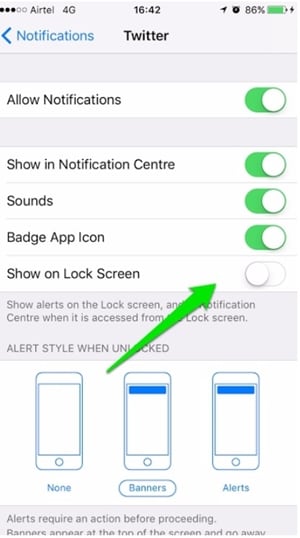
Oltre a ciò, ci sono anche alcune altre opzioni che puoi abilitare o disabilitare per personalizzare le notifiche della schermata di blocco dell’iPhone.
Parte 3: Come disattivare la visualizzazione delle notifiche sulla schermata di blocco dell’iPhone?
La visualizzazione delle notifiche può essere utilizzata per visualizzare le notifiche precedenti sul dispositivo senza sbloccarlo. Inutile dire che alla maggior parte degli utenti non piace includere questa funzione di blocco della schermata di notifica dell’iPhone. Per disattivare la visualizzazione delle notifiche delle notifiche della schermata di blocco di iPhone, procedi nel seguente modo:
1. Innanzitutto, sblocca il tuo dispositivo e accedi alle sue impostazioni > opzione Touch ID e passcode.
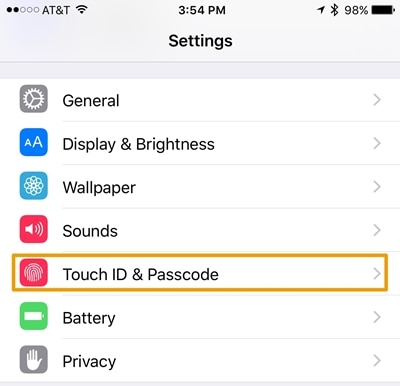
2. Dovresti fornire il passcode o la tua impronta digitale per accedere a queste impostazioni.
3. Questo fornirà un elenco di funzioni relative al tuo passcode. Vai alla sezione ‘Consenti accesso quando bloccato’.

4. Da qui, assicurati che l’opzione ‘Vista notifiche’ sia disattivata.
Dopo aver disattivato l’opzione, puoi uscire dall’interfaccia Impostazioni. In questo modo, il tuo dispositivo non visualizzerà la visualizzazione delle notifiche.
Parte 4: modifiche alle notifiche della schermata di blocco dell’iPhone su iOS 11
Con il nuovo aggiornamento di iOS 11, possiamo vedere un cambiamento drastico anche nelle notifiche della schermata di blocco dell’iPhone. Poiché la schermata di blocco dell’iPhone con le notifiche è stata integrata in una, diventa molto più facile per gli utenti accedervi.
Accedi alla schermata di blocco delle notifiche di iPhone su iOS 11
Alcune persone trovano un po’ complicato accedere alle notifiche della schermata di blocco dell’iPhone dopo l’aggiornamento di iOS 11. Invece di far scorrere lo schermo dall’alto, devi farlo scorrere dal centro. Scorrendolo dal basso, potresti ottenere il suo centro di controllo.
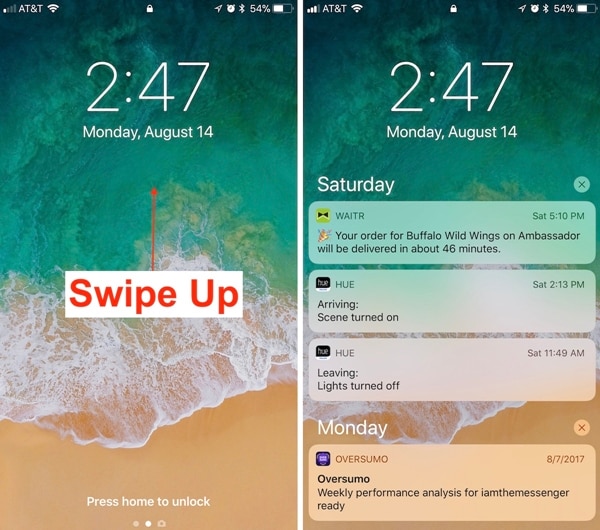
Basta scorrere verso l’alto dal centro dello schermo per ottenere un elenco di tutte le notifiche. Ora puoi farli scorrere per accedere alle vecchie notifiche.
Tuttavia, puoi scorrere dall’alto per accedere alla copertina.
Scorri verso sinistra o verso destra
Questa è senza dubbio una delle novità più evidenti della schermata di blocco delle notifiche dell’iPhone di iOS 11. Ora puoi scorrere verso sinistra o verso destra per accedere a varie funzionalità. Scorrendo a sinistra, puoi accedere alla Fotocamera sul tuo dispositivo e scorrendo a destra, puoi accedere alla tua vista Oggi.
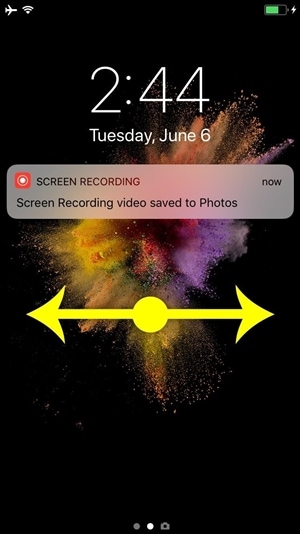
Se desideri fare clic sulle immagini all’istante, scorri semplicemente a sinistra nella schermata di blocco. Questo avvierà la fotocamera sul tuo dispositivo, permettendoti di fare clic sulle immagini in movimento. Allo stesso modo, scorrendo verso destra, puoi accedere alla tua vista Oggi. Ciò include i dati vitali di app e widget che il tuo smartphone presume siano importanti per te per quanto riguarda la giornata.
Ci auguriamo che dopo aver seguito questa guida, sarai in grado di ottenere informazioni approfondite sulla schermata di blocco dell’iPhone con le notifiche. Oltre a tutte le cose di base che puoi fare sulla schermata di blocco, abbiamo anche fornito semplici modi per personalizzarla. Inoltre, ci sono così tante cose che puoi fare con le notifiche della schermata di blocco dell’iPhone di iOS 11. Mentre la maggior parte degli utenti ha adorato la funzione, alcuni sono piuttosto titubanti sulla sua applicazione. Qual è la tua opinione su questo? Fatecelo sapere nei commenti.
ultimi articoli